Apple tilbyder et par måder at skrive omlyd på en iPhone. Hvis du kun kommer til at bruge tyske bogstaver lejlighedsvis, skal du bruge genveje til fremmede symboler på det almindelige tastatur. Hvis du vil skrive sproget oftere, skal du aktivere et tysk tastatur, så du kan skifte mellem sprog. Hvis du synes, det er svært at stryge gennem symbolgenveje eller ikke ønsker at administrere flere tastaturer, kan du også oprette en genvejssætning.
Opret Umlauts på et iPhone-tastatur
Åbn den app, hvor du vil skrive et umlauted bogstav, og åbn tastaturet.
Dagens video
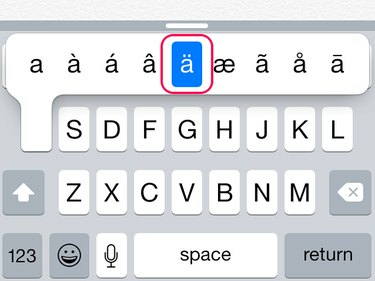
Billedkredit: Billede udlånt af Apple
Tryk og hold på bogstavet, som du vil tilføje umlyden til. For eksempel at skrive en ä, tryk og hold på -en nøgle. Vent på, at symbollisten åbnes. Skub fingeren langs linjen, indtil du når äog tag derefter fingeren fra skærmen for at indsætte den. Brug den samme proces ved at bruge de tilsvarende bogstaver til at oprette en ö eller a ü.
Tip
Tryk på for at skrive en umlyd på et stort bogstav pil op
på tastaturet for at indstille Caps Lock, og tryk og hold derefter på et bogstav for at åbne symbollisten.Tilføj et tysk tastatur
Trin 1
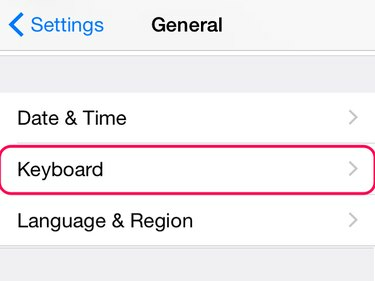
Billedkredit: Billede udlånt af Apple
Åben Indstillinger og tryk Generel. Stryg ned til Tastatur og tryk på den.
Trin 2

Billedkredit: Billede udlånt af Apple
Tryk på Tastaturer og så Tilføj nyt tastatur.
Trin 3
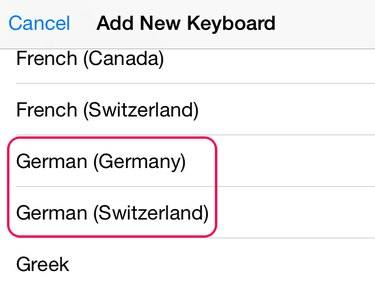
Billedkredit: Billede udlånt af Apple
Rul ned i mulighederne i Andre iPhone tastaturer område og tryk på enten tysk (Tyskland) eller tysk (Schweiz).
Trin 4
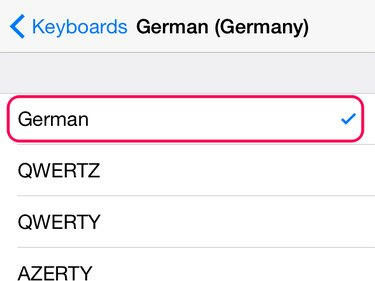
Billedkredit: Billede udlånt af Apple
Tryk på det nye tastatur for at åbne dets indstillinger. Sørg for, at der er et flueben på tysk mulighed; hvis der ikke er det, skal du trykke på for at aktivere det. Afslut Indstillinger.
Trin 5

Billedkredit: Billede udlånt af Apple
Åbn tastaturet i en app. Tryk på Globus ikon for at skifte mellem tastaturer, indtil du kommer til det tyske layout. Du kan nu skrive umlauted bogstaver direkte på tastaturet.
Tip
For at se en liste over tastaturer installeret på iPhone skal du trykke på og holde Globus ikon.
Tilføj et umlauted bogstav som en genvejssætning
Trin 1
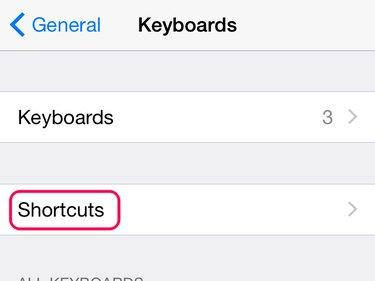
Billedkredit: Billede udlånt af Apple
Åben Indstillinger, tryk Generel og så Tastaturer. Tryk på Genveje.
Trin 2
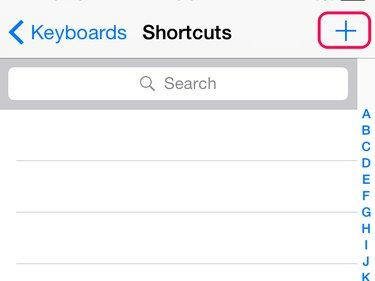
Billedkredit: Billede udlånt af Apple
Tryk på + tegn på skærmen Genveje.
Trin 3
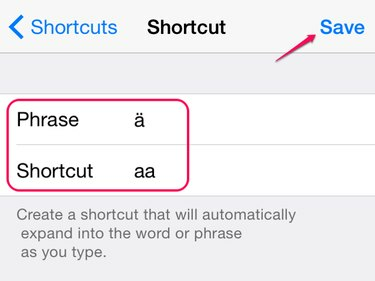
Billedkredit: Billede udlånt af Apple
Tryk på Udtryk boks. Tryk og hold på bogstavet på tastaturet, som du tilføjer en umlyd til. Når du ser omlyden på listen, skal du glide fingeren hen til den for at indsætte den i Udtryk areal. Tryk på Genvej boks. Indtast et par bogstaver, som du vil huske som genvejssætningen. Vælg Gemme.
Trin 4
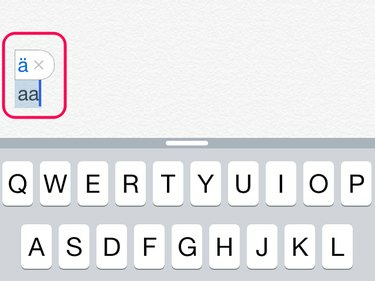
Billedkredit: Billede udlånt af Apple
Åbn en app med et tastatur, og skriv den genvej, du har brugt til omlyden. En boks popper op med omlyd-bogstavet i. Tryk på mellemrumstasten for at konvertere genvejssætningen til det umlauted bogstav. For at ignorere genvejen skal du trykke på x på kassen.
Tip
iPhones tyske tastatur har omlydende bogstaver, men indeholder ikke andre symboler, såsom ß. Du kan oprette dette symbol på tastaturet ved at skrive S to gange, og hold den anden nede S og derefter vælge ß fra symbollisten. Hvis du vil have adgang til et komplet udvalg af tyske symboler på ét tastatur, kan du overveje at downloade en tredjeparts tastaturapp.




